SQL Server遷移助手(SSMA)團隊今天宣布推出針對MySQL的遷移助手Microsoft SQL Server Migration Assistant 2008 for MySQL。
閱讀相關信息: 微軟發布SQL Server遷移助手為MySQL
下載SSMA為MySQL : SQL Server遷移助手為MySQL 1.0
其實,微軟同時發布了其他三個遷移助手: SSMA for Access, SSMA for Oracle, and SSMA for Sybase (all v4.2) 。它也可以將一個MySQL數據庫遷移到 SQL Azure的雲上。
下載文件中包含的工具的使用幫助文件,下面我會使用SSMA將一個MySQL的WordPress數據庫導入到SQL Server中。
注:我只是以WordPress為例展示如何遷移數據庫,如果你真的想在SQL Server中運行WordPress,請參閱此文章 WordPress的微軟
1.下載SQL Server遷移助手
安裝完成後,雙擊您的桌面上的快捷方式啟動應用程序:
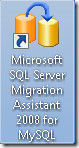
注意在安裝SSMA 的時候確認您已經安裝了MySQL客戶端, 如果沒有安裝,助手將提示您下載 MySQL的ODBC連接器。
2.獲取一個注冊碼
當您第一次使用SSMA時,需要從微軟的官方網站獲取一個注冊碼,文件名 ??為mysql-ssma.license,下載並將其保存在硬盤的某個文件夾中:
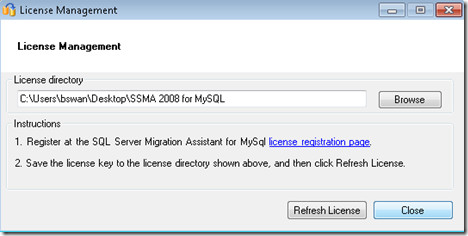
3.創建一個新的項目
啟動程序後,單擊左上角 新建項目 圖標:
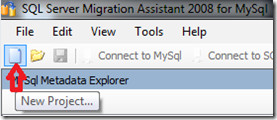
然後選擇你要遷移到SQL Server還是SQL Azure中(我們選擇SQL服務器):
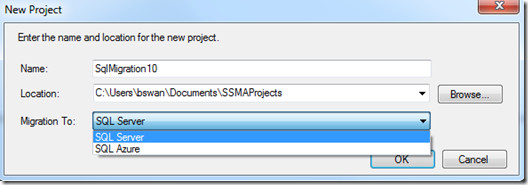
4。連接到MySQL
點擊左上角的連接到MySQL 圖標(你必須 確認已安裝MySQL的ODBC連接器 ),這時你的MySQL數據庫信息將以樹視圖顯示

5.創建一個模式遷移報告
選擇要遷移的數據庫,然後用鼠標右鍵單擊數據庫名稱,並選擇創建報告 :
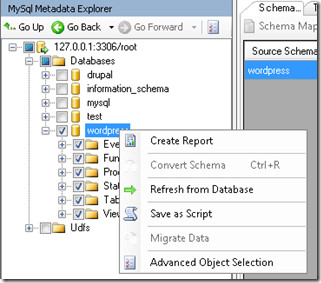
生成的報告將讓你看到任何在架構遷移中可能出現的問題。如果有問題,您可以通過改變一些默認的模式映射設置(編輯選項卡中的信息,在第4步中提到的)來解決這些問題。
6.連接到SQL Server(或SQL Azure,這取決於你在第3步中選擇)
點擊“連接到SQL Server圖標的左上角。您可以提供的憑據連接到SQL Server或SQL Azure。如果您在步驟4中選擇的MySQL數據庫的數據庫具有相同的名稱不存在,你會被詢問是否要創建一個。
注意 :如果你不想SSMA為您創建數據庫時,您應該在連接對話框中指定你要遷移到的數據庫。默認情況下,SSMA轉換MySQL數據庫DB1中的所有對象到SQL Server架構DB1.dbo的SQL Server數據庫DB1之前,必須同步創建(見第8步)。這樣做的最簡單的方法是在建立連接到SQL Server數據庫時,在SQL Server連接對話框中指定數據庫名稱。
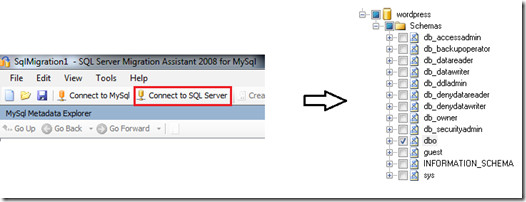
您現在應該可以看到SQL Server的SQL Server數據 在SQL Server資源管理器中的樹視圖,選擇您要遷移的模式。
7.轉換模式(即表) 在MySQL的元數據資源管理器中 ,右鍵單擊要遷移的數據庫,然後選擇 " 轉換模式 " :
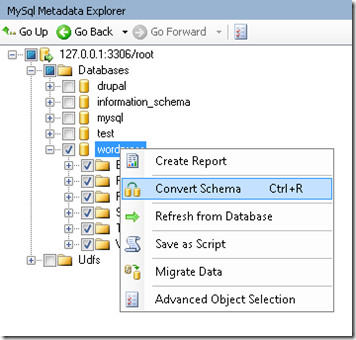
在這一點上,你可能需要在轉換的模式中作出一些改變,例如,我選擇了link_updated列,它是一個可為空的列,因為此列MySQL設置了默認值,而0000-00-00 00:00:00,是一個特殊值,將被視為一個空值數據來遷移,當數據遷移的時候如果不做改變,這種變化可能會導致錯誤。
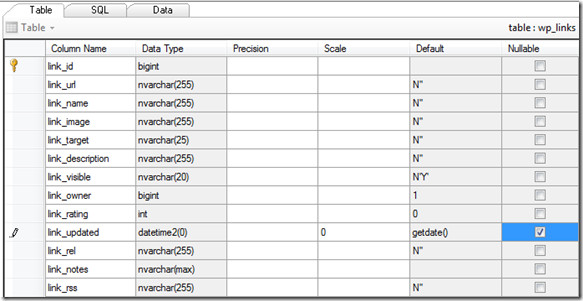
8.SQL Server數據庫的同步
在SQL Server中選擇要同步到的數據庫,右鍵單擊選擇 與數據庫同步
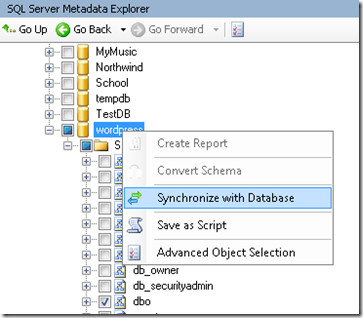
在打開的 ” 與數據庫同步 ” 對話框中,點擊 ” 確定 ” 。
9.遷移數據
在MySQL元數據資源管理器中,右鍵單擊要遷移的數據庫,並選擇遷移數據, 輸入MySQL和SQL Server數據庫的連接憑據。
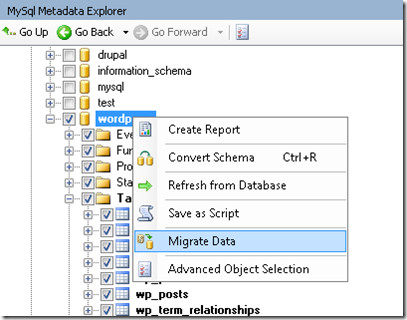
現在你的數據庫架構和數據就進行了遷移。